steam想申明库存量,不晓得在哪里去增设,那个出口处是稍稍有点儿深,由此可见毕竟也很单纯,一起来看一看什么样操作方式。操作方式方式01登入steam后,点选街道社区旁的对个人......
2024-02-05 281
无论是win10还是win7系统,这两个系统下我们都应该懂得一些基本的操作,只有懂得设置蔡懂得要如何处理一些紧急电脑错误,如设置虚拟网卡!学下:Win10怎么设置虚拟网卡(本地连接)?

Win10怎么设置虚拟网卡(本地连接),点【这台电脑】,接着选择【管理】,如图。

接着小编就要启开【设备管理器】的,如图。

【设备管理器】界面里,点开【网络适配器】,如图。
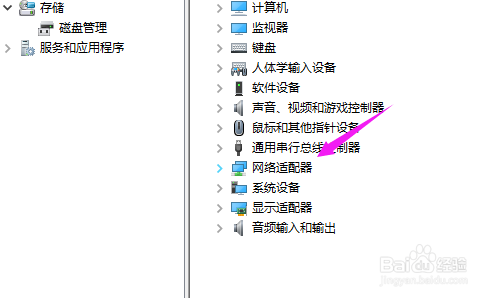
接着在界面上方点【操作】,如图。

选择下【添加过时硬件】,如图。
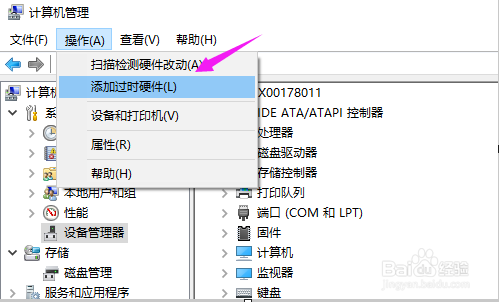
接着我们单击下【下一步】,如图。
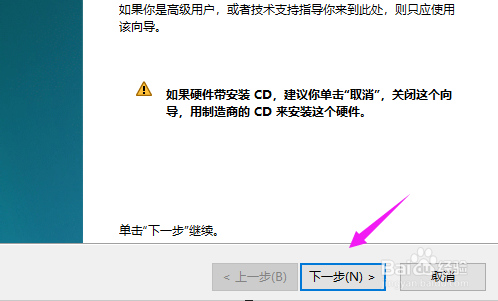
接着我们选择【从列表中选择】,点【下一步】,如图。

接着我们选择【网络适配器】,点【下一步】,如图。

选择厂商,选择适配器下,接着点【下一步】,如图。

按照操作过程,进行安装就好,如图。


以上方法由办公区教程网编辑摘抄自百度经验可供大家参考!
相关文章

steam想申明库存量,不晓得在哪里去增设,那个出口处是稍稍有点儿深,由此可见毕竟也很单纯,一起来看一看什么样操作方式。操作方式方式01登入steam后,点选街道社区旁的对个人......
2024-02-05 281

操作方式方法01【辅助widget】多种辅助工具相连接两个功能键的可同时按【Shift】加此功能键挑选出1、正方形、圆锥选框辅助工具 【M】 2、终端辅助工具 【V】 3、截叶......
2024-02-05 220

操作方式01文档格式难题qq肖像最合适用jpeg文档格式的相片,若是相片有透明化地下通道,能选用png文档格式上载。 02大小不一难题若是相片极重也可能将引致上载失利,检......
2024-02-05 153